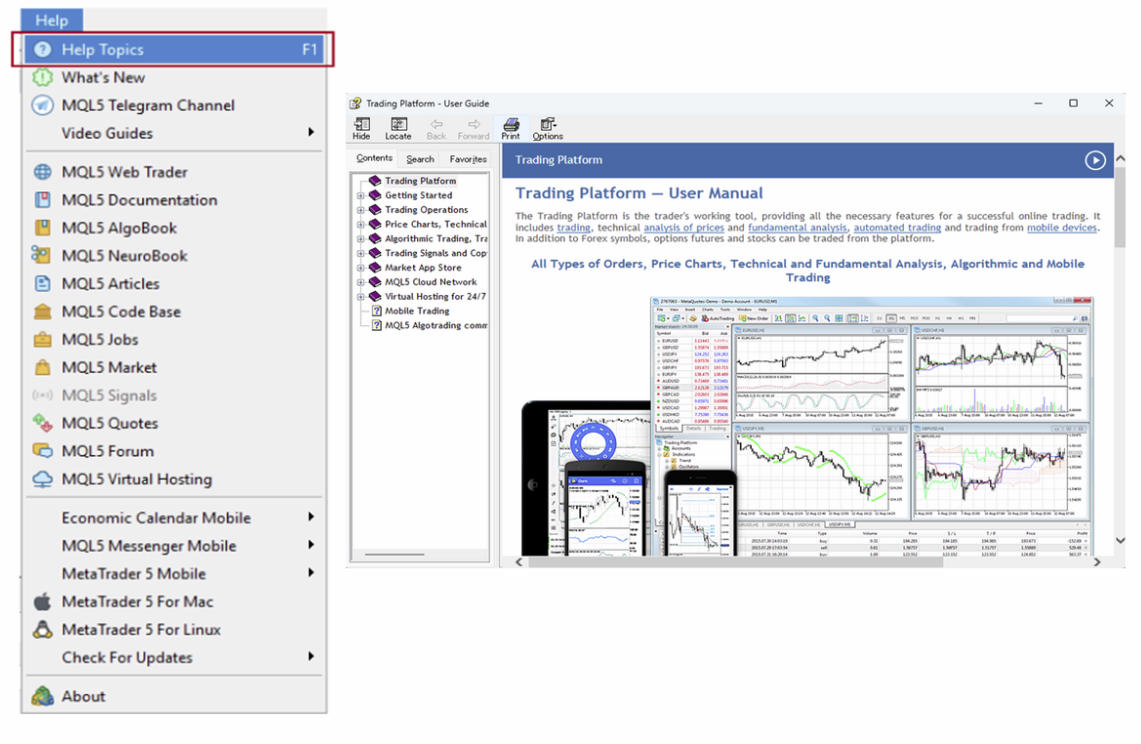Kotak Alat (Toolbox)
- Bagian ini menjelaskan fungsi-fungsi dalam jendela Toolbox.
- Anda dapat membuka atau menutupnya dengan menekan tombol pintas ‘Ctrl + T‘ atau dari menu klik ‘View -> Toolbox‘.

- 1. Trade: Di sini Anda dapat mengelola trading yang terbuka dan order tertunda.
- 2. Assets: Tab ini memberikan gambaran tentang instrumen keuangan yang tersedia untuk trading.
- 3. History: Bagian ini memungkinkan Anda melihat aktivitas trading sebelumnya.
- 4. News: Tetap diperbarui dengan berita dan peristiwa pasar terbaru di bagian ini.
- 5. Mailbox: Akses kotak surat MetaTrader5 Anda dari tab ini.
- 6. Calendar: Melacak peristiwa keuangan penting dan rilis berita dengan kalender ekonomi bawaan ini.
- 7. Company: Informasi dan detail tentang perusahaan platform trading dapat ditemukan di sini.
- 8. Alerts: Mengatur dan mengelola alert untuk kondisi pasar tertentu dari tab ini.
- 9. Articles: Di sini Anda dapat menemukan artikel informatif tentang strategi trading, analisis pasar, dan lainnya.
- 10. Market: Bagian ini berisi pustaka skrip, indikator, dan Expert Advisors.
- 11. Experts: Anda dapat mengakses laporan dari Expert Advisors di tab ini.
- 12. Code Base: Kumpulan kode program yang dapat digunakan kembali yang berisi fungsi umum yang dapat dipanggil dari Expert Advisors dan Indikator.
- 13. Journal: Menampilkan log semua tindakan dan pesan sistem yang dilakukan di platform MT5, berguna untuk troubleshooting dan verifikasi.
- 14. Signals: Tab untuk mengelola layanan yang memungkinkan penyalinan otomatis operasi trader profesional. Anda dapat berlangganan sinyal atau mendaftar sebagai penyedia sinyal di sini.
- 15. Help Topics: Bagian yang berisi informasi bantuan seperti instruksi, penjelasan fitur, dan FAQ tentang platform.
1. Trade
- 1. New Order: Membuka order baru. Saat posisi aktif dipilih, Anda juga dapat memilih untuk Close / Modify atau Delete order.
- 2. Trailing Stop: Memungkinkan menempatkan trailing stop pada posisi. Opsi ini aktif hanya saat posisi/order saat ini dipilih.
- 3. Volume: Pilih apakah ingin melihat ukuran trade dalam lot atau jumlah total.
- 4. Report: Mengekspor riwayat trade ke file lokal.
- 5. Show on Charts: Menampilkan trade simbol lain yang dipilih.
- 6. Register as Signal: Mengirim trade Anda ke komunitas MQL5.
- 7. Show Milliseconds: Menampilkan/menyembunyikan milidetik dari waktu buka/tutup trade.
- 8. AutoArrange: Menyesuaikan ukuran setiap kolom secara otomatis untuk tampilan optimal.
- 9. Grid: Menampilkan/menyembunyikan batas di sekitar trade.
- 10. Columns (Commission/Swap): Menampilkan/menyembunyikan kolom Commission/Swap dan Comment trade.
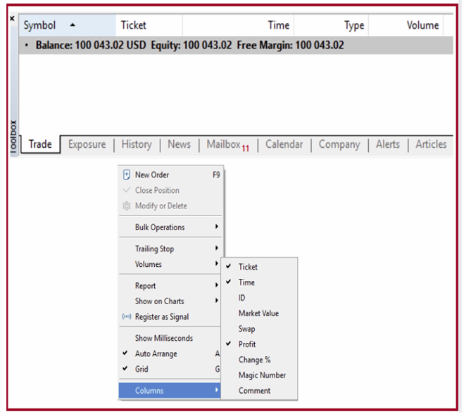
2. Assets

Informasi ditampilkan dalam format tabel dengan variabel berikut:
1. Assets: Nama pasangan mata uang atau instrumen keuangan lain yang Anda tradingkan.
2. Volume: Ukuran atau jumlah posisi terbuka untuk setiap aset.
3. Rate: Nilai tukar aset relatif terhadap mata uang dasar akun Anda.
4. Base Currency: Menunjukkan jumlah dana yang dicadangkan atau “dibekukan” di akun Anda untuk mempertahankan posisi terbuka.
5. Chart: Representasi grafis volume posisi long (beli) dan short (jual) untuk setiap aset.
3. History
Jika klik kanan di jendela history, akan ditampilkan opsi tambahan, termasuk:
1. Positions/Deals/Orders: Menampilkan trade dalam berbagai cara.
2. Symbols: Pilih simbol yang ingin ditampilkan.
3. Volumes: Pilih apakah menampilkan ukuran trade dalam lot atau jumlah total.
4. All History/Last 3 Months/Last Month/Custom Period: Pilih rentang tanggal trade.
5. Report: Mengekspor riwayat trade ke file lokal.
6. Show Milliseconds: Menampilkan/menyembunyikan milidetik dari waktu buka/tutup trade.
7. Auto Arrange: Item ditampilkan secara otomatis berdasarkan ukuran tampilan MT5.
8. Grid: Menampilkan/menyembunyikan frame di sekitar trade.
9. Columns: Pilih apakah menampilkan informasi seperti ‘Commission’, ‘Profit Change’, ‘Swap’, dan detail lainnya.

Empat jenis riwayat trade di MT5
3.1. Tampilan Positions di MT5
Kolom yang ditampilkan dari kiri ke kanan adalah:
1. Time: Waktu masuk posisi.
2. Symbol: Menampilkan instrumen trading.
3. Ticket: Menampilkan nomor order.
4. Type: Menampilkan jenis, seperti ‘Balance’ (deposit/penarikan), ‘Buy’ atau ‘Sell’.
5. Volume: Menampilkan volume trade (dalam lot).
6. Price: Menampilkan harga masuk.
7. S/L: Menampilkan harga Stop-Loss jika diatur.
8. T/P: Menampilkan harga Take-Profit jika diatur.
9. Time: Menampilkan waktu penutupan.
10. Price: Menampilkan harga penutupan.
11. Profit: Menampilkan Profit/Loss.
12. Change: Menampilkan persentase perubahan harga. Untuk posisi Buy, dihitung sebagai ‘(harga tutup – harga masuk) / harga masuk’; untuk posisi Sell, dihitung sebagai ‘(harga masuk – harga tutup) / harga masuk’.
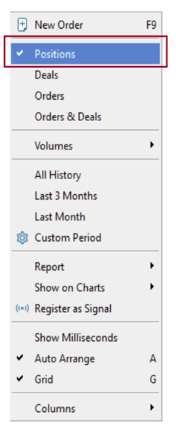

3.2. Tampilan Deals di MT5
Kolom yang ditampilkan dari kiri ke kanan adalah:
1. Time: Waktu eksekusi trade.
2. Symbol: Menampilkan instrumen trading.
3. Deal: Menampilkan nomor deal.
4. Type: Menampilkan jenis, seperti ‘Balance’ (deposit/penarikan), ‘Buy’ atau ‘Sell’.
5. Action: Menampilkan aksi, apakah trade masuk (‘in’) atau keluar (‘out’).
6. Volume: Menampilkan volume trade (dalam lot).
7. Price: Menampilkan harga masuk.
8. S/L: Menampilkan harga Stop-Loss jika diatur.
9. T/P: Menampilkan harga Take-Profit jika diatur.
10. Commission: Menampilkan komisi yang dihasilkan.
11. Profit: Menampilkan Profit/Loss.
12. Change: Menampilkan persentase perubahan harga. Untuk trade Buy, dihitung sebagai ‘(harga tutup – harga masuk) / harga masuk’; untuk Sell, dihitung sebagai ‘(harga masuk – harga tutup) / harga masuk’.
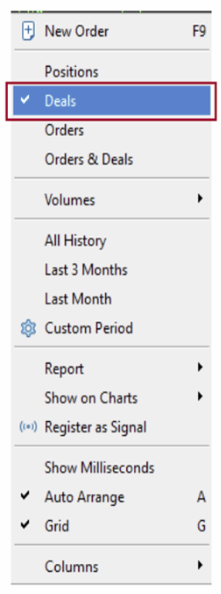
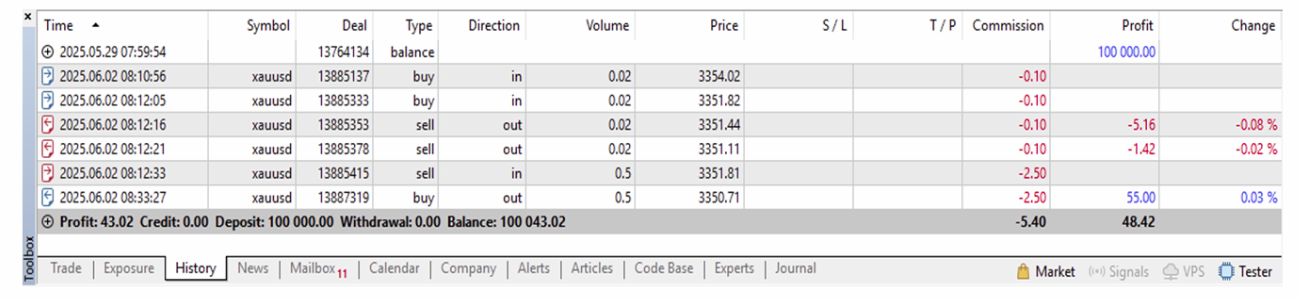
3.3. Tampilan Orders di MT5
1. Time: Waktu penempatan trade.
2. Symbol: Menampilkan instrumen trading.
3. Ticket: Menampilkan nomor order.
4. Type: Menampilkan tipe order, seperti Buy, Sell, Buy Limit, Buy Stop, Sell Limit, atau Sell Stop.
5. Volume: Menampilkan volume trade (dalam lot).
6. Price: Menampilkan harga masuk.
7. S/L: Menampilkan harga Stop-Loss jika diatur.
8. T/P: Menampilkan harga Take-Profit jika diatur.
9. Time: Menampilkan waktu penutupan.
10. Status: Saat order terpenuhi, ditampilkan sebagai ‘Filled’, dan saat dibatalkan, ditampilkan sebagai ‘Canceled’.
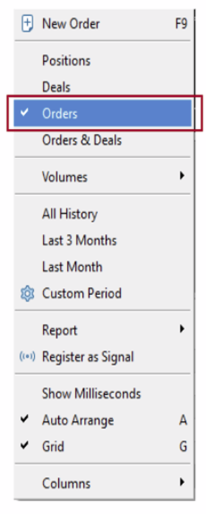
Inilah tampilan bagian Orders di MT5

3.4. Tampilan Orders & Deals di MT5
1. Time: Menampilkan waktu trade.
2. Symbol: Menampilkan instrumen trading.
3. Ticket: Menampilkan nomor order di baris ‘Order’ dan nomor trade di baris ‘Trade’.
4. ID: Menampilkan ID trade.
5. Type: Di baris ‘Order’ menunjukkan Buy, Sell, Buy Limit, Buy Stop, Sell Limit, atau Sell Stop. Di baris ‘Trade’ menunjukkan ‘in’ untuk trade masuk dan ‘out’ untuk trade keluar.
6. Volume: Di baris ‘Order’ menunjukkan volume order/trade, dan di baris ‘Trade’ menunjukkan volume trade.
7. Price: Di baris ‘Order’, menampilkan ‘Market’ untuk order pasar. Untuk Limit atau Stop order, menampilkan harga yang ditentukan. Harga eksekusi ditampilkan di baris ‘Trade’.
8. Commission, Feed dan Swap: Untuk OANDA, kolom ini kosong.
9. Profit: Di baris ‘Order’, untuk TP atau SL menampilkan harga TP atau SL. Jika stop-out, menampilkan persentase. Saat order dibatalkan, ditampilkan ‘Cancelled’. Di baris ‘Trade’, menampilkan Profit/Loss saat penutupan.
10. Change: Menampilkan persentase perubahan. Untuk Buy, dihitung ‘(harga tutup – harga masuk) / harga masuk’; untuk Sell, dihitung ‘(harga masuk – harga tutup) / harga masuk’.
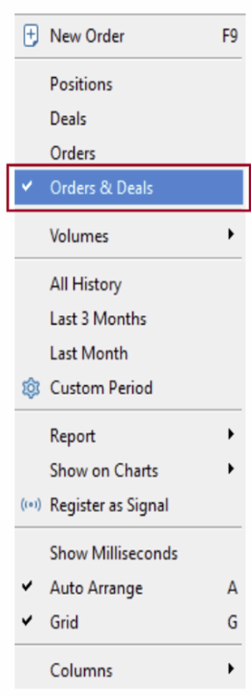
Berikut adalah contoh bagian Orders & Deals.
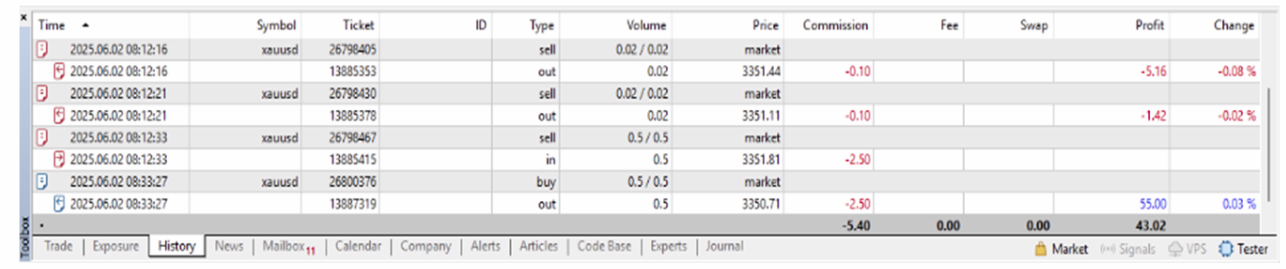
ANDA DAPAT MEMBUAT LAPORAN RIWAYAT PERDAGANGAN ANDA
Banyak trader membutuhkan laporan perdagangan untuk analisis pribadi atau keperluan pajak.
MT5 memberikan Anda kemampuan untuk membuat laporan untuk seluruh riwayat perdagangan Anda
atau untuk periode waktu yang ditentukan pengguna.
Untuk memulai, Anda perlu menampilkan jendela Toolbox (Catatan: di MT4,
jendela ini sebelumnya disebut jendela Terminal).
Panggil jendela Toolbox dari toolbar atau tekan CTRL+T.
Alternatifnya, Anda dapat memanggilnya dari menu View. Ini akan menampilkan
jendela Toolbox. Klik pada tab History, yang menampilkan riwayat perdagangan bulan ini.
Klik kanan di mana saja di jendela dan pilih salah satu dari 4 opsi:
- – All history
- – Last 3 months
- – Last month
- – Custom period (di sini Anda dapat memilih tanggal mulai dan berakhir tertentu).
Ini akan menampilkan riwayat perdagangan yang sesuai di jendela Toolbox.
Klik kanan lagi di jendela Toolbox dan pilih di bawah Report apakah Anda
ingin menyimpan laporan sebagai file XML atau file HTML. Ini akan
membuat file yang sesuai yang dapat disimpan di komputer dan dibuka dari sana.
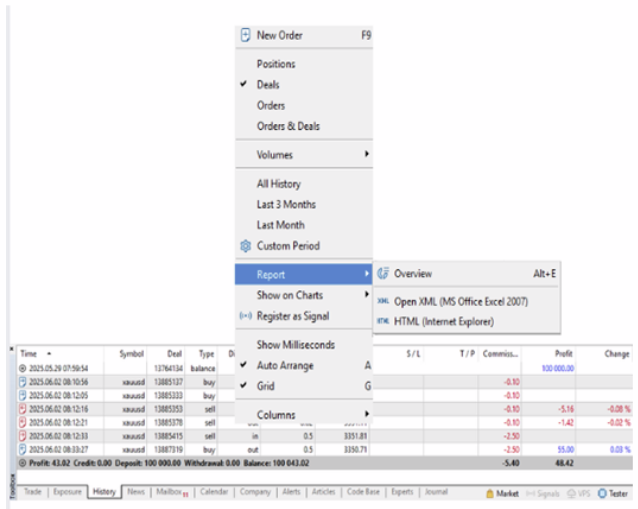
4. News
5. Mailbox
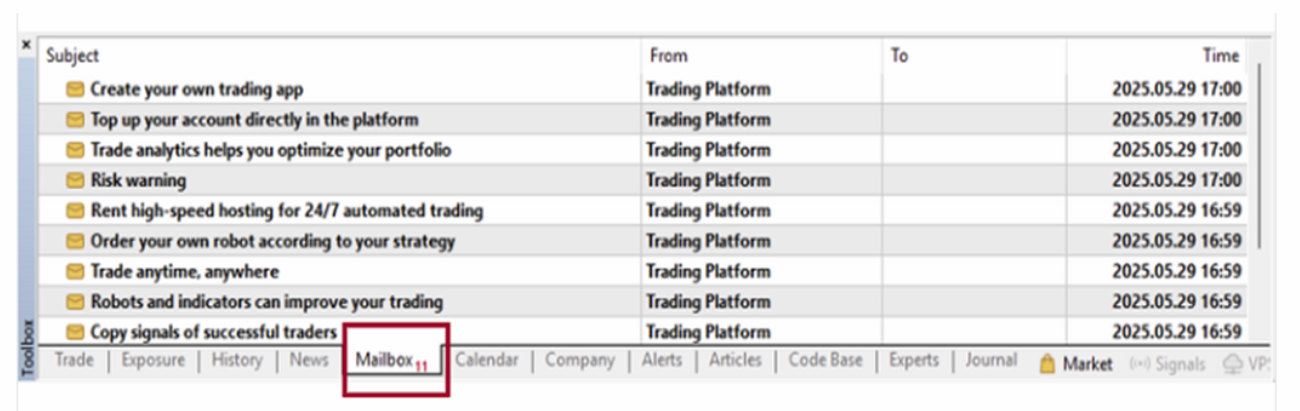
6. Calendar

1. Export – Memungkinkan Anda mengekspor peristiwa yang ditampilkan saat ini ke file HTML lokal.
2. Previous Week / Current Week / Next Week – Menampilkan peristiwa untuk periode yang sesuai.
3. Previous Month / Current Month / Next Month – Menampilkan peristiwa untuk periode yang sesuai.
4. Priority – Menampilkan/menyembunyikan semua peristiwa dan liburan, peristiwa dengan prioritas rendah, menengah, atau tinggi.
5. Currency – Menampilkan/menyembunyikan peristiwa berdasarkan mata uang.
6. Country – Menampilkan/menyembunyikan peristiwa berdasarkan negara.
7. Company
8. Alerts
– Klik kanan pada alert untuk memodifikasi, menghapus, atau mengaktifkan/menonaktifkannya. Klik 「Create」 untuk membuat alarm baru. Harap dicatat bahwa alarm di MT5 disimpan secara lokal di komputer Anda, jadi jika ingin menerima notifikasi, komputer harus hidup dan MT5 berjalan.
– Untuk membuat alert baru di chart Anda, klik kanan pada chart pada level harga yang ingin Anda set alert. Kemudian pilih Trade > Alert. Ini akan memicu alert pada level harga yang ditentukan, ditandai dengan panah merah di chart.
– Anda dapat mengubah level harga alert dengan mengklik dan menyeret ke lokasi yang diinginkan. Atau dengan klik kanan pada Arrow dan pilih Modify, Delete atau Disable. Jika memilih Modify, Anda dapat mengubah berbagai pengaturan di Alarm Editor seperti dijelaskan di bawah.

2. Action – pilih bagaimana alarm dijalankan – melalui suara, cetak ke file, kirim ke email Anda atau ponsel.
PERINGATAN: Anda harus mengatur email atau ponsel Anda (di Tools > Options) untuk menerima jenis notifikasi ini.
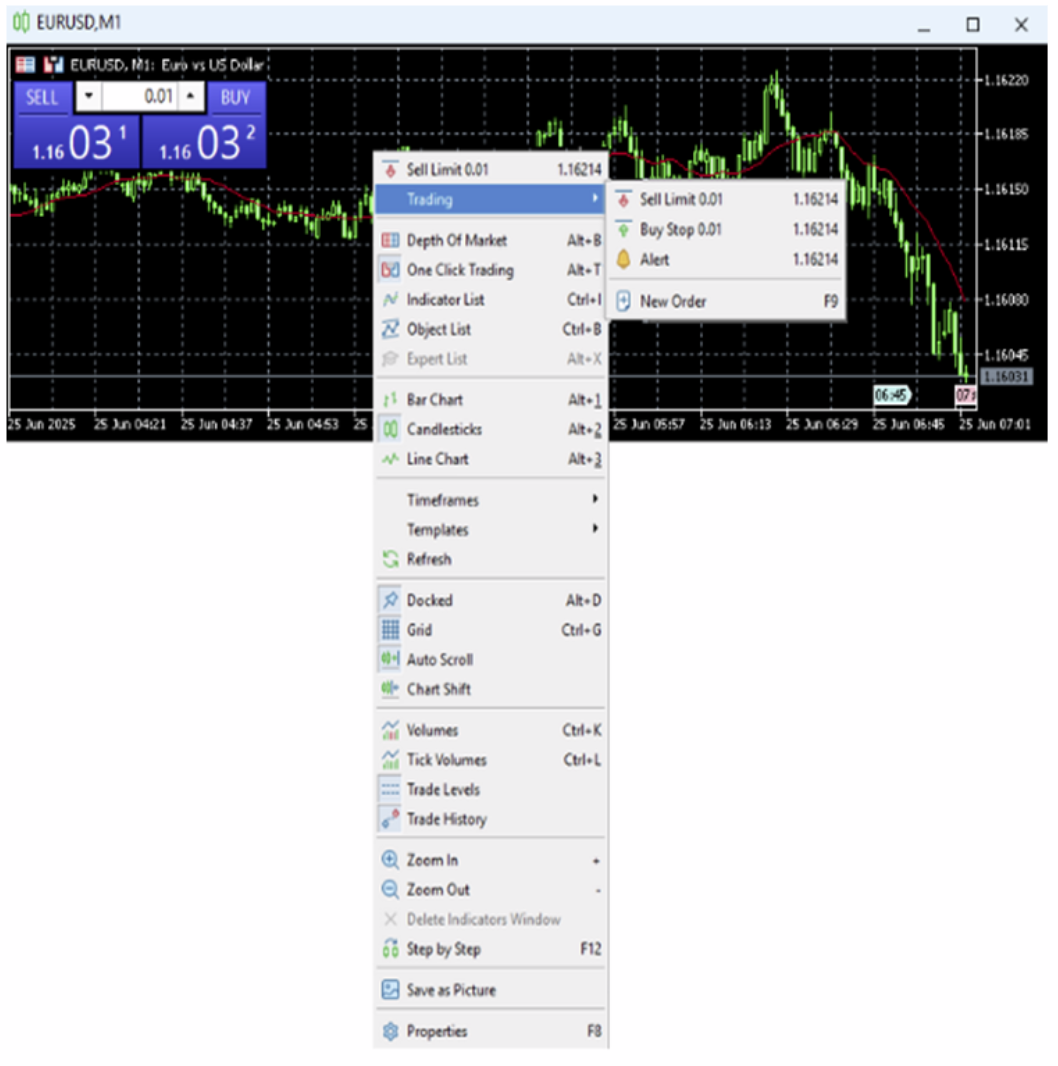
4. Source:
– Jika aksi 【Sound】 dipilih, pilih suara yang terdengar saat alert aktif.
– Jika aksi 【File】 dipilih, pilih file output untuk mencetak alert.
– Jika 【Mail】 dipilih, ubah email yang akan dikirim.
– Untuk aksi 【Notification】, tidak ada perubahan.
5. Timeout – Pilih interval antara alarm, mirip fungsi snooze jam alarm.
6. Maximum Retries – Jumlah kali alarm mencoba ulang sejak pertama kali dipicu.
7. Expiration – Tentukan tanggal dan waktu kedaluwarsa alarm.
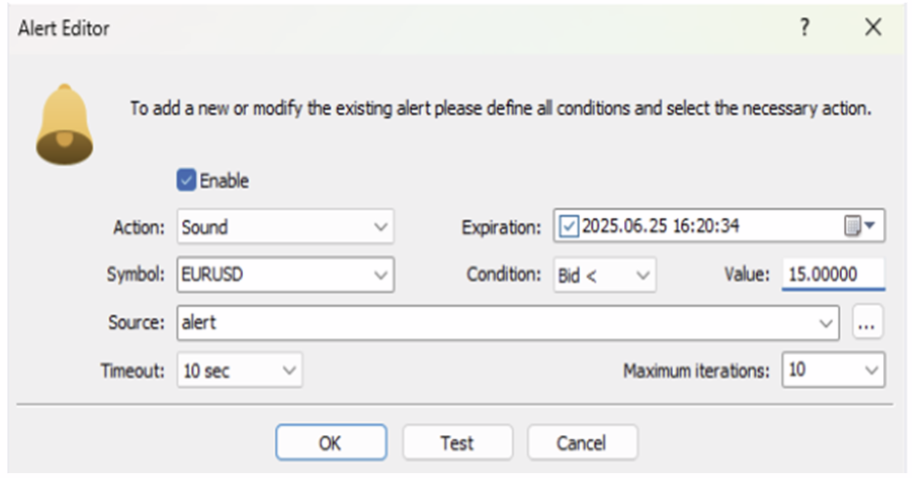
- 9. Condition: Tentukan kondisi yang berlaku sesuai nilai rate yang ditetapkan:
- – Bid> : Harga Bid lebih besar dari nilai yang ditetapkan
- – Bid< : Harga Bid lebih kecil dari nilai yang ditetapkan
- – Ask> : Harga Ask lebih besar dari nilai yang ditetapkan
- – Ask< : Harga Ask lebih kecil dari nilai yang ditetapkan
- – Last< : Harga terakhir lebih kecil dari nilai yang ditetapkan
- – Last> : Harga terakhir lebih besar dari nilai yang ditetapkan
- – Volume< : Volume lebih kecil dari nilai yang ditetapkan
- – Volume> : Volume lebih besar dari nilai yang ditetapkan
- – Time= : Waktu server sama dengan nilai waktu yang ditetapkan
- 10. Value: Tetapkan nilai yang diinginkan sesuai kondisi yang ditetapkan.
9. Artikel
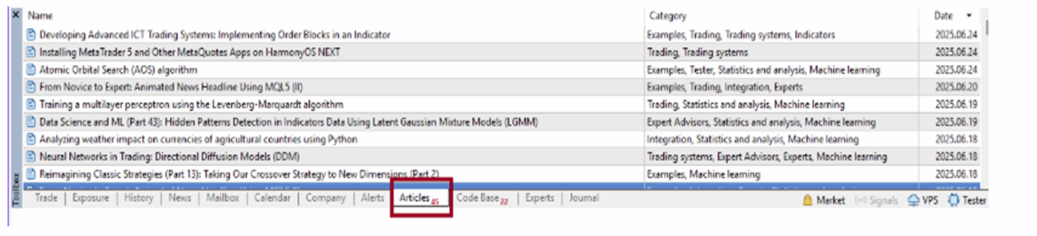
10. Pasar
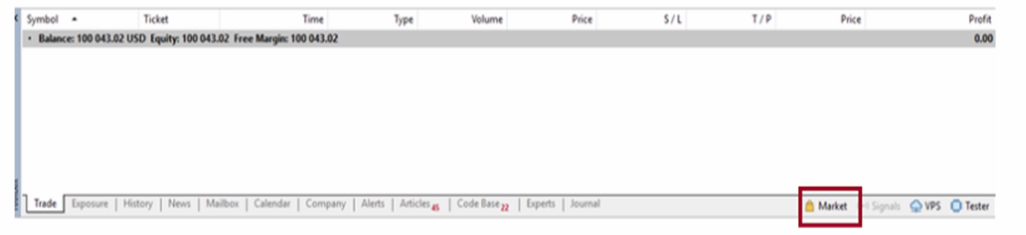


Cari produk di kategori yang sesuai. Setelah menemukan produk, klik dua kali atau seret ke grafik aktif untuk menggunakannya.
Perlu diperhatikan, Indikator dan Expert Advisors biasanya memiliki pengaturan yang bisa diubah. Pilih pengaturan yang diinginkan agar produk diterapkan pada grafik aktif.
11. Ahli

12. Kode

Ada beberapa opsi saat Anda klik kanan pada produk:
1. Lihat – Membuka situs web dan menampilkan detail produk, cara kerja, uji kinerja, dan pengaturan.
2. Unduh – Mengunduh produk langsung ke platform MT5 Anda. Setelah diunduh, buka jendela Navigator (CTRL-N atau Menu Tampilan > Navigator) dan temukan produk yang diunduh. Anda bisa klik dua kali atau seret ke grafik untuk menggunakannya.
3. Pesan program sendiri – Mengarahkan ke layanan MQL5 Freelance untuk memprogram ide Anda menjadi Expert Advisor, Indikator, atau Script.
4. Expert Advisors/Indikator/Script – Memfilter kategori yang ditampilkan dalam daftar.
13. Jurnal
Jika Anda mengalami masalah dengan MT5, Anda bisa melihat log di tab Jurnal dan memperbaiki masalah.
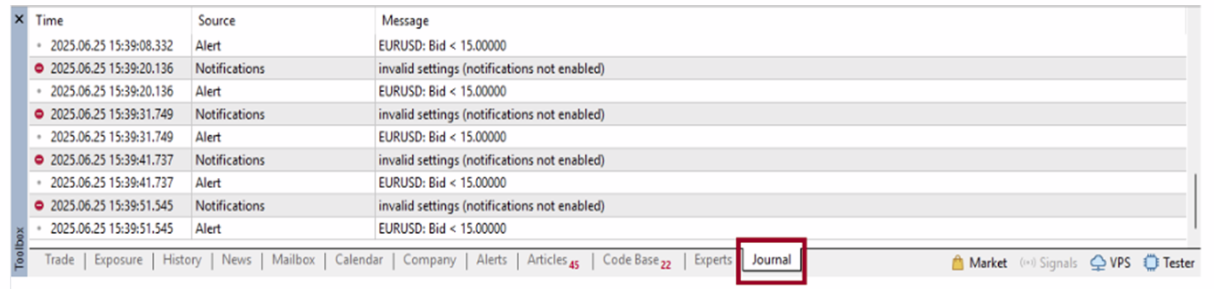
14. Sinyal
Menggunakan layanan sinyal memiliki banyak keuntungan:
- ➡Tidak perlu membuat kontrak antara penyedia dan investor.
- ➡Penyalinan trading sepenuhnya otomatis, tanpa partisipasi Anda.
- ➡Penyedia sinyal dan pelanggan dapat menggunakan akun dari broker berbeda.
- ➡Protokol pertukaran data super cepat mengurangi keterlambatan eksekusi order di akun pelanggan.
- ➡Transfer data sangat aman.
- ➡Harga langganan tetap, tanpa biaya tambahan.
*Perlu diperhatikan: Anda bisa berlangganan baik akun demo maupun akun nyata.
Cara berlangganan layanan Sinyal:
1. Pilih penyedia layanan sinyal yang Anda minati.
2. Klik Subscribe for free.
3. Setelah memilih opsi dan menyetujui syarat & ketentuan, akun Anda akan menerima sinyal trading otomatis dari penyedia tersebut.
15. Topik Bantuan
Alternatifnya, Anda dapat mengunjungi panduan online dari MetaTrader5 di https://www.metatrader5.com/en/terminal/help